2024. 4. 17. 12:30ㆍ유니 꿀팁 대방출

안녕하세요, 유니정보입니다. 오늘은 QR코드를 스캔하고 생성하는 방법에 대해 자세히 설명드리고자 합니다. 특히, 별도의 바코드 스캐너 없이 네이버 애플리케이션을 활용하는 방법을 중점적으로 다룰 예정입니다. 이는 간헐적으로 QR코드를 사용해야 하는 사용자들에게 특히 유용한 꿀팁이니 오늘 게시글 끝까지 함께해 주세요 ^-^
우선, 네이버 앱을 활용한 QR코드 스캔 방법부터 살펴보겠습니다. 네이버 앱은 Android 또는 iOS 운영체제의 앱 스토어에서 무료로 다운로드할 수 있습니다. 각 운영체제에 맞는 방식으로 어플을 설치해주세요!

앱을 설치하고 메인 화면에 접속하면, 중앙에 위치한 검색창을 확인할 수 있습니다. 검색창 옆에 위치한 초록색 원형 버튼을 클릭하면, 여러 검색 옵션이 나타나고, 여기에서 QR코드 스캔을 선택할 수 있습니다. 이후 카메라가 활성화되며, 화면을 통해 QR코드나 바코드를 인식할 수 있습니다. 몇 번의 간단한 클릭으로 QR코드를 스캔할 수 있어 매우 편리한 기능입니다 :)
다음으로 QR코드 생성 방법을 알아보겠습니다. 네이버 검색창에서 "네이버 QR코드"를 검색한 다음, 코드 생성 버튼을 클릭합니다.
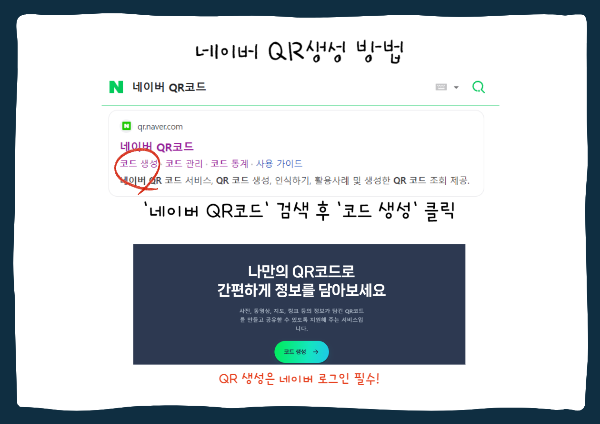
네이버 로그인 후에 이용할 수 있는 이 서비스는 사용자가 원하는 디자인으로 QR코드를 만들 수 있는 옵션을 제공합니다. 기본형은 간단하고 직관적인 디자인을 제공하지만, 스킨형을 선택하면 보다 개성 있는 디자인으로 꾸밀 수 있습니다. 로고 추가, 문구 삽입, 색상 선택 등을 통해 사용자가 원하는 스타일로 QR코드를 생성할 수 있습니다.
생성된 QR코드는 자유롭게 공유할 수 있으며, 네이버에서 제공하는 코드 통계 기능을 통해 QR코드의 활용도를 분석할 수 있습니다.

네이버를 이용해 qr을 생성하고 스캔하는 방식은 마케팅 활동에서 유용하게 사용될 수 있습니다. 생성한 QR코드를 관리하고 싶다면 '코드 관리' 옵션을 통해 쉽게 접근하고 수정할 수 있습니다.
QR코드의 사용이 일상적이지 않은 경우에는 네이버 기본 애플리케이션을 활용하여 충분히 그 기능을 활용할 수 있습니다. 그러나 QR코드 생성과 스캔 기능은 주로 마케팅 목적에 적합하며, 유통, 재고 관리, POS 시스템 등 보다 복잡한 업무에는 전문 바코드 스캐너를 사용하셔야 합니다 :)
바코드 장비가 궁금하시다면 아래 배너를 클릭해주세요. 유니정보 공식몰 하이하이몰로 이동합니다.
'유니 꿀팁 대방출' 카테고리의 다른 글
| 사진에서 배경 쉽게 제거하기 Remove 무료 누끼따기 웹사이트 활용법 (0) | 2024.05.08 |
|---|---|
| 유튜브 스튜디오 무료 음원 다운로드 가이드 (0) | 2024.04.30 |
| Adobe Acrobat을 활용한 간편한 파일 변환 방법 아크로벳 (1) | 2024.04.09 |
| 팬톤 컬러 알아보기, 유니라벨 제작 주의사항 (0) | 2024.04.08 |
| 콘텐츠 제작 필수품 무료 화면 녹화 소프트웨어 오캠 ocam (0) | 2024.04.08 |
